Hướng dẫn cách xóa các Endnote trong Word một cách nhanh chóng
Endnotes thường được sử dụng để trích dẫn các nguồn trong một văn bản. Ứng dụng này bao gồm các điểm đánh dấu các ghi chú tham chiếu cũng như việc ghi chú các văn bản tương ứng, tương tự như Footnotes trong Word. Tuy nhiên khác với Footnotes nằm ở cuối trang, Endnotes thường nằm cuối tài liệu. Trong bài viết này, Gitiho sẽ hướng dẫn cho bạn này một số cách để loại bỏ Endnote khỏi các tài liệu Word một cách dễ dàng.
Xóa Endnote theo cách thủ công trong Word.
Bạn có thể xóa chú thích thông qua các điểm đánh dấu ghi chú tham chiếu. Theo mặc định, các Endnote thường được đánh dấu bằng các ký tự số La Mã. Bạn có thể dễ dàng loại bỏ bất kỳ ký tự số La Mã nào trong Word để loại bỏ dấu tham chiếu tương ứng.
Chọn các điểm đánh dấu ghi chú tham chiếu của Endnote mà bạn muốn xóa và nhấn nút Delete.
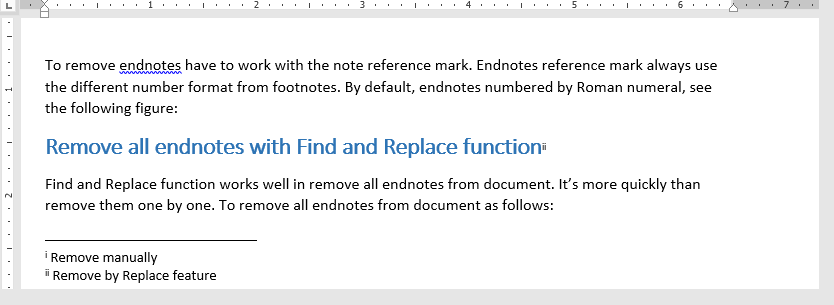
Nếu bạn muốn nhanh chóng thành thạo các tính năng trong Word từ cơ bản đến nâng cao, tham khảo và học thử ngay khóa học sau tại Gitiho:
Xóa tất cả các Endnote bằng tính năng Replace trong Word
Chức năng Find và Replace (Tìm và Thay thế) rất hữu dụng trong việc tìm và xóa tất cả các Endnote khỏi văn bản. So với phương pháp xóa thủ công ở trên, tính năng này giúp bạn nhanh chóng loại bỏ các Endnote mà bạn thấy không cần thiết. Để xóa tất cả các Endnote khỏi tài liệu chúng ta làm như sau:
Bước 1: Nhấp vào Home > Replace (hoặc nhấn tổ hợp phím Ctrl + H ) để kích hoạt tính năng Replace;

Bước 2: Trong hộp thoại Find and Replace, bạn hãy thực hiện như sau:
(1) Trong hộp Find what, nhập ^ e ;
(2) Không nhập gì vào hộp Replace with;
(3) Nhấp vào nút Replace all. Ảnh minh họa:
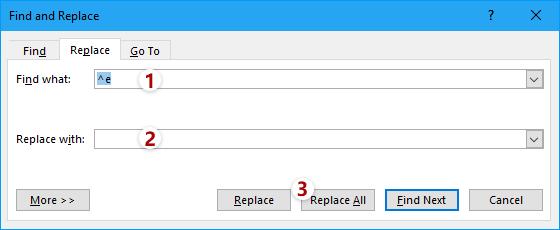
Bước 3: Trong hộp thoại Microsoft Word hiện ra, vui lòng nhấp vào nút OK. Và đóng hộp thoại Find and Replace. Ảnh minh họa
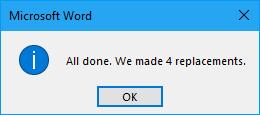
Word sẽ tìm và loại bỏ tất cả các Endnote trong tài liệu thông qua chức năng Tìm và Thay thế.
Xem thêm:
Trên đây là cách xóa các Endnote trong Word vô cùng đơn giản và nhanh chóng. Để biết thêm nhiều kiến thức và mẹo sử dụng công cụ tin học này, bạn có thể cân nhắc tham gia khóa học Word online của Gitiho. Các bài giảng của khóa học được thiết kế bám sát với công việc thực tế, giúp bạn có thể học ngay, làm luôn. Đăng ký ngay và học cùng Gitiho bạn nhé!
KHÓA HỌC WORD MIỄN PHÍ
Với hơn 7600 HỌC VIÊN đang theo học với đánh giá trung bình 4.78 SAO
Nhập môn Word cùng Gitiho
G-LEARNINGGiấy chứng nhận Đăng ký doanh nghiệp số: 0109077145, cấp bởi Sở kế hoạch và đầu tư TP. Hà Nội
Giấy phép mạng xã hội số: 588, cấp bởi Bộ thông tin và truyền thông





